Насыщенность фото: Изменить насыщенность фото онлайн
Насыщенные фотографии
Если вы любите фотографии, то, возможно, периодически заглядываетесь на яркие насыщенные фото в интернете или бумажных изданиях. И вам хочется что-то аналогичное получать и на своей цифровой камере. Сразу хочу обрадовать: это возможно на большинстве камер, главное — выставить правильные настройки. Но для начала небольшое отступление.
Говорят, что 40% качества фотографии — это правильная обработка. Да-да, обработка. Но не стоит бояться этого слова. Дело в том, что обработка цифровых фотографий происходит всегда. Просто иногда ее делают руками, а иногда ее за вас делает фотоаппарат. Но без обработки никто фотографии не смотрит. Если вы хотите в этом убедиться, сделайте фотографию в формате RAW и посмотрите на нее в чистом виде. Практически со стопроцентной вероятности фото будет смотреться уродливо и нисколько не походить на привычные вам jpg. А все дело в том, что глаз и матрица вашей камеры воспринимают изображение по-разному. Матрица изначально просто фиксирует результат, а глаз (ну или мозг) производит обработку, например, определяя, что является белым (хотя в разных источниках освещения белый светится по-разному).
Часть этой обработки — это настройки стиля, выставляемые в вашем фотоаппарате. Далеко не все добираются до этих настроек, однако правильных их выбор позволяет значительно улучшить качество ваших фото. Что же они собой представляют?
Рассмотрим фотографию головы верблюда (слева вы видите превью оригинальной фотографии) и попробуем поиграть с настройками. Конечно, сейчас я делаю обработку после съемки, но это очень похоже на то, что может делать ваш фотоаппарат при выставленных настройках стиля. Кстати, сразу скажу, что вот она еще одна причина снимать в RAW — вы можете делать множество преобразований с вашим фото, не теряя в качестве. Частично это позволительно и для jpg, но при этом зачастую теряется информация и качество.
Все фотографии можно нажимать и просматривать в увеличенном варианте. Превью получились немного странными с обрезанной мордой, но так делает ЖЖ.
Резкость
Первая из настроек — резкость (sharpness или, более точно, accutancy). Резкость — это очень странное понятие. Можно его описать как локалный контраст. Грубо говоря, это то насколько быстрыми оказываются локальные перепады от белого к черному (резкость можно обсуждать на примере черно-белых фотографий). Увеличение резкости увеличивает скорость этого перепада. То есть, если, допустим, у вас в миллиметре друг от друга белая и черная точка (а между ними оттенки серого), то увеличение резкости слегка расширит белую точку, слегка расширит черную, а перепад станет более быстрым. Для глаза это означает, что мелкие детали станут более заметными, можно будет разглядеть «каждый волосок».
Можно его описать как локалный контраст. Грубо говоря, это то насколько быстрыми оказываются локальные перепады от белого к черному (резкость можно обсуждать на примере черно-белых фотографий). Увеличение резкости увеличивает скорость этого перепада. То есть, если, допустим, у вас в миллиметре друг от друга белая и черная точка (а между ними оттенки серого), то увеличение резкости слегка расширит белую точку, слегка расширит черную, а перепад станет более быстрым. Для глаза это означает, что мелкие детали станут более заметными, можно будет разглядеть «каждый волосок».
Повышать ли резкость — ваше решение. С одной стороны, вы можете получить фотографии «как в журналах», когда видны все нюансы, а с другой… не каждый из нас хочет, чтобы можно было разглядеть «каждый прыщик», а при повышении резкости в глаза бросается все. Обратите также внимание, что резкость существенно может повыситься лишь для той части фото, которая и так была в фокусе.
Контраст
Контраст (contrast) — весьма опасная настройка. Суть его в том, что при увеличенном контрасте фотоаппарат пытается увеличить различие между самыми светлыми и самыми темными частями фотографии. Однако при таком преобразовании очень легко получить ситуацию, когда часть изображения станет пересвеченной или часть слишком темной. Иными словами, самые светлые или самые темные части фото могут слиться во что-то единое и потеряно оттенки.
Суть его в том, что при увеличенном контрасте фотоаппарат пытается увеличить различие между самыми светлыми и самыми темными частями фотографии. Однако при таком преобразовании очень легко получить ситуацию, когда часть изображения станет пересвеченной или часть слишком темной. Иными словами, самые светлые или самые темные части фото могут слиться во что-то единое и потеряно оттенки.
С другой стороны, если фотографии не хватает контраста, то она выглядит как будто в дымке (как вот эта версия верблюда). К сожалению, в момент съемки невозможно определить, нужно ли повышать контраст. Если его не хватает, то это можно исправить потом, а вот участки фотографии, потерянные от избыточного контраста восстановить уже невозможно. Ну и, конечно, если вы снимаете в RAW, то можете применить автоконтраст на стадии пост-обработки — автоматически подобрать максимально возможный контраст для всех фотографий.
Насыщенность
Насыщенность фотографий (saturation) и есть та настройка, с разговора о которой мы начали эту статью. Опять-таки, желаемую насыщенность можно выставить при пост-обработке, но можно и напрямую задать в фотоаппарате. Что же она представляет собой? Вообще насыщенность — понятие из цветовой модели HSV/HSB. Если вы посмотрите на круг, изображенный в википедии по ссылке, то можете увидеть, что на краях круга цвета «более чистые». Там будут только чистый синий, зеленый и красный, а также смеси только пар цветов (но не трех сразу). Так вот, повышением насыщенности называется смещение точек цвета к краю круга. При этом цвета действительно визуально становятся «более яркими и насыщенными». Правда, если перестараться с настройкой, то можно уже получить «мультяшную картинку».
Опять-таки, желаемую насыщенность можно выставить при пост-обработке, но можно и напрямую задать в фотоаппарате. Что же она представляет собой? Вообще насыщенность — понятие из цветовой модели HSV/HSB. Если вы посмотрите на круг, изображенный в википедии по ссылке, то можете увидеть, что на краях круга цвета «более чистые». Там будут только чистый синий, зеленый и красный, а также смеси только пар цветов (но не трех сразу). Так вот, повышением насыщенности называется смещение точек цвета к краю круга. При этом цвета действительно визуально становятся «более яркими и насыщенными». Правда, если перестараться с настройкой, то можно уже получить «мультяшную картинку».
Тон
И напоследок остается такая настройка как тон (color tone). Я бы вообще не советовал ее трогать, чтобы не получить искажений цвета вроде нашего последнего издевательства над верблюдом. Что же вообще означает данная опция? До конца не понятно, но ближе всего ему соответствует слово tint — второе возможное искажение баланса белого помимо нарушения цветовой температуры.
На этом я заканчиваю разговор про настройки фотоаппарата. Экспериментируйте! Если же вы хотите снимать в формате raw и иметь возможность автоматически применять подобные преобразования после съемки, то ждите следующей статьи.
Please enable JavaScript to view the comments powered by Disqus.comments powered by Disqus
Яркость и насыщенность при редактировании фотографий [Что использовать]
Как партнер Amazon, мы зарабатываем на соответствующих покупках.
Даже с камерой высокого класса и фонариком все еще есть шансы сделать перенасыщенные или ненасыщенные фотографии. Следующее руководство по контрастности и насыщенности поможет вам понять функциональные различия между двумя ползунками и то, как вы можете использовать их для настройки интенсивности цвета ваших фотографий.
Быстрая Навигация
- Общий обзор контрастности и насыщенности
- Обзор вибрации
- Обзор насыщенности
- Сравнение яркости и насыщенности
- сходства
- Различия
- Основной отличительный фактор
- Когда использовать вибрацию
- Когда использовать насыщенность
- Какой инструмент лучше?
- Окончательный вердикт
Общий обзор контрастности и насыщенности
В большинстве программ для редактирования изображений используются запрограммированные инструменты для изменения интенсивности цветов изображений и придания им эстетически привлекательного вида. Яркость и насыщенность — самые популярные инструменты, которые можно использовать для настройки цветов изображения, не влияя на общее настроение изображения.
Яркость и насыщенность — самые популярные инструменты, которые можно использовать для настройки цветов изображения, не влияя на общее настроение изображения.
Обзор вибрации
Vibrance — это интеллектуальный инструмент, разработанный Adobe для настройки цветов в определенных частях изображения. Однако со временем этот инструмент усовершенствовался, и вы можете найти его в большинстве программ для редактирования изображений. Как правило, вибрация регулирует интенсивность цветов в областях с низкой насыщенностью, не затрагивая высоконасыщенные цвета.
Ползунок вибрации значительно влияет на приглушенные цвета изображения. Например, он может насытить цвета, появляющиеся в затененных областях, более детальными бликами, улучшая общий контраст.
Обзор насыщенности
Насыщенность позволяет изменять интенсивность цвета изображения. Ползунок насыщенности осветляет и углубляет цвет при перетаскивании вправо и уменьшает интенсивность цвета при перетаскивании влево.
Интенсивность цвета на изображении может быть очень высокой или низкой, что делает изображение нереалистичным. Ползунок насыщенности помогает регулировать уровень этой интенсивности, увеличивая или уменьшая ее до более реалистичного уровня.
Ползунок насыщенности помогает регулировать уровень этой интенсивности, увеличивая или уменьшая ее до более реалистичного уровня.
Сравнение яркости и насыщенности
Хотя эти две настройки влияют на интенсивность цвета, инструмент вибрации изменяет интенсивность определенных цветов в изображении, а насыщенность влияет на все цвета изображения, что приводит к следующим сходствам и различиям между двумя инструментами.
сходства
Хотя один инструмент предлагает более точную настройку, чем другой, они работают, добавляя или уменьшая интенсивность тонов, делая их похожими.
- И вибрация, и насыщенность — это инструменты, используемые для изменения интенсивности цвета изображения в программа для редактирования фотографий
- Два ползунка можно использовать вместе с другими инструментами редактирования во время ретуши фотографий.
- Эти два инструмента представлены в большинстве приложения для редактирования изображений, такие как Luminar, Фотошоп и Адоб Лайтрум
Различия
Учитывая, что два ползунка делают цвета более яркими с помощью разных алгоритмов редактирования, они имеют следующие различия в зависимости от редактируемой фотографии и используемого приложения для обработки изображений.
Интенсивность корректировок
Интенсивность корректировок обычно относится к тому, насколько корректировки влияют на изображение. Вы можете оценить интенсивность корректировок, посмотрев, насколько меняется интенсивность различных цветов и тонов в изображении при перемещении ползунка.
Ползунки яркости и насыщенности находятся в диапазоне от -100 до +100, при этом 0 является значением по умолчанию, если вы не внесли никаких изменений. Ползунок насыщенности, как правило, оказывает более существенное влияние на цвета при перемещении ползунка, чем ползунок вибрации.
Например, если вы сделаете пейзажную фотографию и увеличите ползунок насыщенности до +50, степень насыщенности и эффект на изображении будут более заметными, чем если вы увеличите ползунок яркости до +50. Как правило, это происходит потому, что ползунок вибрации пытается улучшить только определенные тона.
Эффект на портретах
Если вы делаете семейные или свадебные фотографии группы людей, есть вероятность, что они будут одеты в одежду разных цветов.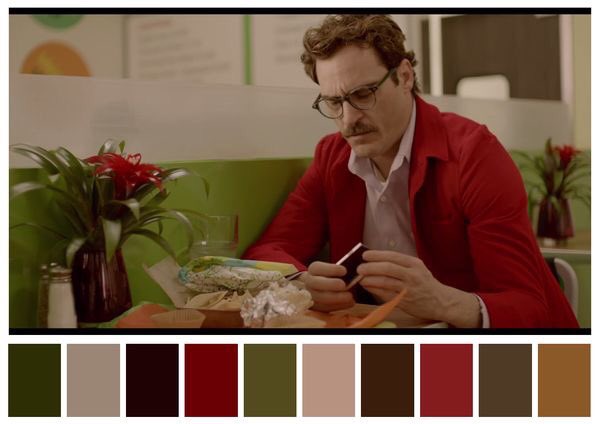 В большинстве случаев это может сбить с толку систему замера камеры, и вы можете получить неправильную экспозицию, даже если лица некоторых людей станут темными.
В большинстве случаев это может сбить с толку систему замера камеры, и вы можете получить неправильную экспозицию, даже если лица некоторых людей станут темными.
Лучший способ исправить эти цветовые вариации — отрегулировать насыщенность в приложение для обработки фотографий, такое как Lightroom с помощью ползунков насыщенности и вибрации. Как правило, ползунок насыщенности улучшает общую интенсивность цвета фотографии, затрагивая даже естественный цвет кожи людей.
С другой стороны, ползунок вибрации улучшает затененные лица и одежду, не затрагивая цвета кожи хорошо экспонированных людей на портретах. Это предотвращает вероятность того, что люди будут иметь нереалистичные цвета кожи, когда вы пытаетесь улучшить цвета одежды.
Эффект на фотографиях интерьера
Большинство объектов недвижимости могут не иметь яркого внутреннего освещения, чтобы вы могли делать четкие и яркие фотографии. Это делает большинство интерьерных изображений скучными и темными. Даже если вы попытаетесь увеличить ISO камеры, чтобы сделать фотографии ярче, цветовые тона могут быть затронуты.
В результате эти изображения требуют редактирования цвета для улучшения четкости и качества. Как правило, ползунок насыщенности улучшает интенсивность цвета всех тонов на фотографии. Это увеличивает контрастность и четкость фотографии, улучшая общий вид изображения.
С другой стороны, ползунок вибрации попытается улучшить те, которые выглядят тусклее или темнее, чем другие. Имея в виду, что вся фотография может быть тусклой, ползунок вибрации может иметь минимальное влияние или вообще не влиять на фотографии интерьера, снятые при плохом освещении.
Основной отличительный фактор
Основным отличительным фактором между яркостью и насыщенностью является то, что яркость изменяет интенсивность цветов с более низкой насыщенностью, чем другие. Это означает, что настройки яркости не влияют на пиксели и цвета с высокой насыщенностью.
С другой стороны, инструмент насыщенности влияет на интенсивность цветов изображения независимо от исходной интенсивности. Это означает, что вы можете в конечном итоге увеличить насыщенность определенных цветов до нереалистичных уровней, пытаясь увеличить насыщенность цветов с низкой интенсивностью.
Когда использовать вибрацию
Имея в виду, что вибрация влияет только на определенные части изображения, это может быть лучший ползунок настройки цвета для использования в следующих ситуациях.
- Когда у вас есть фотография с высокой насыщенностью, и вам просто нужно несколько корректировок неярких цветов, например, улучшить цвета краски на фотографии недвижимости.
- Если вы корректируете цвета портретов и не хотите мешать естественному цвету кожи людей
- Если вы хотите уменьшить преобладание некоторых элементов на фотографии, чтобы не отвлекаться от основного объекта, например, уменьшить видимость цветка на фотографии экстерьера недвижимости.
Когда использовать насыщенность
Поскольку ползунок насыщенности увеличивает насыщенность или обесцвечивает цветовые тона всего изображения, его лучше всего использовать в следующих случаях.
- Если вы хотите улучшить внешний вид изображения с низкой насыщенностью, не делая определенные цвета более доминирующими, чем другие, например, при улучшении цветовой четкости фото интерьера недвижимости при плохом освещении
- Если вы снимали перенасыщенные изображения прямо с камеры и хотите обесцветить все изображение, чтобы оно выглядело естественно и реалистично
Какой инструмент лучше?
Vibrance — лучший инструмент, поскольку он дает вам более точный контроль над тонами для увеличения или уменьшения насыщенности. Обычно это мешает зрителям заметить, что фотография отредактирована, а яркость цветов не соответствует действительности. Однако ползунок насыщенности может быть лучшим инструментом, если все ваше изображение нуждается в корректировке цвета.
Обычно это мешает зрителям заметить, что фотография отредактирована, а яркость цветов не соответствует действительности. Однако ползунок насыщенности может быть лучшим инструментом, если все ваше изображение нуждается в корректировке цвета.
Окончательный вердикт
Этот контраст яркости и насыщенности показывает, как вы можете использовать вибрацию для настройки цвета в определенных частях фотографии или ползунок насыщенности, чтобы настроить интенсивность цвета всего изображения. Вы также можете использовать два ползунка на одном изображении для получения более точных результатов.
Что такое насыщенность цвета? (Как понять и использовать)
Дора ЙоккельА- А+
Скачать как PDF
Подпишитесь ниже, чтобы скачать статью немедленно
Вы также можете выбрать свои интересы для бесплатного доступа к нашему обучению премиум-класса:
Основы бизнеса
Шпаргалки
Детская фотография
Красочные городские пейзажи
Состав
Творческая фотография
Креативные концепции портрета
Цифровые фотоколлажи
Сказочная портретная фотография
Фотография еды
Интерьерная фотография
Редактирование ландшафта
Пейзажная фотография
Обработка Lightroom
Пресеты Lightroom
Длинная выдержка
Макрофотография
Фотография Млечного Пути
Моя камера и фотография
Органический маркетинг
Домашние животные
Фотография товара
Фотография неба
Социальные сети
Натюрморт
Интервальная съемка
Туристическая фотография
Городская фотография
Фотография дикой природы
Ваша конфиденциальность в безопасности.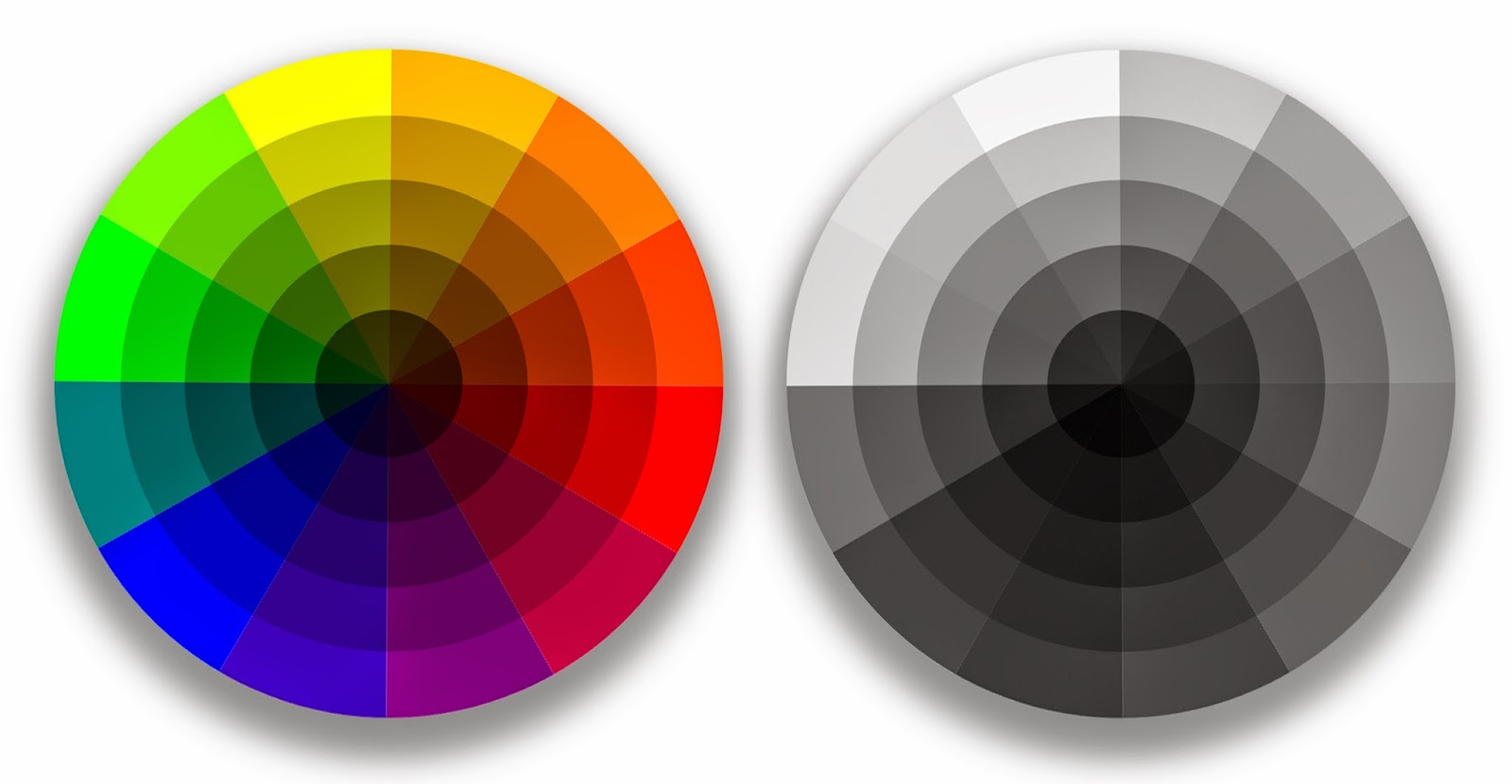 Я никогда не поделюсь вашей информацией.
Я никогда не поделюсь вашей информацией.Что такое насыщенность цвета и как она поможет вашим изображениям? Этим вопросам и посвящена сегодняшняя статья.
Важно знать, как использовать насыщенность цвета в ваших изображениях, независимо от того, редактируете ли вы изображения в Lightroom, Photoshop или любом другом программном обеспечении для редактирования изображений. И это важно, если вы снимаете в формате RAW, как и большинство фотографов.
Наглядная демонстрация
Красочные городские пейзажи
Если вы хотите понять насыщенность цвета и вывести свои фотографии на новый уровень, ознакомьтесь с нашей электронной книгой и памятками по проектам. Узнайте, как создавать красочные городские пейзажи и с легкостью преобразовывать свои архитектурные фотографии.
Магазин Предложения
Проверить цену наКупить у
НедоступноЧто такое насыщенность цвета?
Насыщенность можно определить как глубину или интенсивность цвета, присутствующего в изображении.
Если вы хотите сделать изображение более ярким, вам нужно повысить уровень насыщенности. Если вы уменьшите насыщенность, цвета приглушатся и исчезнут.
Это не означает, что вы должны перебарщивать с насыщенностью при редактировании изображения так или иначе. Иногда меньше значит больше.
Как изменить насыщенность цвета?
1. В настройках камеры
Каждая модель камеры немного отличается, когда речь идет о настройках камеры. Вы можете изменить насыщенность в настройках стиля изображения Canon или настройках управления снимками Nikon. Там вы найдете различные режимы изображения, такие как «Авто», «Портрет», «Пейзаж», «Яркий», «Монохромный» и т. д.
Если вы войдете в эти режимы, вы сможете изменить их настройки по умолчанию. Вы можете контролировать резкость, четкость, контрастность, яркость, насыщенность, оттенок и многое другое.
2. Использование фильтров объектива
Вы также можете изменить насыщенность цвета, используя определенные фильтры объектива, например поляризационные фильтры. Эти специальные фильтры удаляют дымку с фотографии и делают изображение более насыщенным и ярким.
Эти специальные фильтры удаляют дымку с фотографии и делают изображение более насыщенным и ярким.
3. Во время редактирования изображения
В постобработке ползунки насыщенности повышают или уменьшают интенсивность цветов. Таким образом, вы можете подчеркнуть или свести к минимуму цвета даже после того, как сделали снимок.
В Adobe Lightroom этот параметр находится в разделе «Присутствие».
Вы также можете настроить насыщенность каждого цвета отдельно на панели HSL. Здесь вы можете сделать определенные цвета слабее или сильнее.
Цветовой круг и цветовая насыщенность
Когда мы говорим о цветовой насыщенности в фотографии, нам нужно немного узнать о теории цвета. Теория цвета состоит из руководящих принципов, объясняющих визуальные эффекты цвета. Это помогает нам организовать цвета в логические структуры.
Одним из наиболее важных аспектов теории цвета является цветовой круг. Это круговая диаграмма, представляющая привлекательные отношения между людьми.
Из цветового круга мы можем узнать о различных сочетаниях цветов, таких как дополнительные цвета, однотонные цвета, аналогичные цвета и т. д.
Дополнительные цвета имеют самые сильные контрасты, что приводит к энергичным сочетаниям. Поэтому эти пары наиболее эффектны при максимальной насыщенности. Но если вы хотите уменьшить эффект их контраста на вашем изображении, вы должны уменьшить насыщенность этих цветов.
Цветовое пространство и цветовая насыщенность
Цветовое пространство — это еще один термин, который нам нужно понимать при изучении насыщенности в фотографии. Цветовое пространство относится к цветовому диапазону, который может демонстрировать фотография. Это как цифровая цветовая палитра.
Наиболее распространенными вариантами цветового пространства являются sRGB и Adobe RGB.
RGB относится к красно-зелено-синему, основным цветам, из которых создаются все цвета. В цифровой фотографии рекомендуется использовать цветовое пространство RGB. Он воспроизводит более широкий спектр цветовой насыщенности.
Он воспроизводит более широкий спектр цветовой насыщенности.
Стандартной цветовой моделью, используемой на экранах компьютеров и других цифровых устройств (планшетов и смартфонов), является sRGB. Он воспроизводит только 75% цветов, которые дает Adobe RGB.
RGB показывает цвета ближе к тому, что может воспринять человеческий глаз. Вот почему вы хотите изменить цвета в этом цветовом режиме при редактировании цифровой фотографии. У вас будут более точные цвета, если вы решите их распечатать.
Как насыщенность цвета может улучшить ваши фотографии?
Изменение насыщенности цвета может создать определенное настроение на изображении или усилить определенные чувства вашего зрителя.
Вы можете увеличить насыщенность цвета, чтобы повысить общую интенсивность изображения. Более насыщенные изображения могут отображать более счастливое настроение и иллюстрировать страстные чувства.
Однако, если вы перенасытите изображение, оно может оттолкнуть ваших зрителей. Очень насыщенные цвета иногда могут выглядеть нереалистично или кричаще. Вы должны знать, когда достаточно.
Очень насыщенные цвета иногда могут выглядеть нереалистично или кричаще. Вы должны знать, когда достаточно.
С другой стороны, если изображения кажутся вам слишком интенсивными, вы можете уменьшить насыщенность. Вы можете обесцветить изображение, чтобы создать минималистский эффект и более мрачное и приглушенное настроение.
Многие фотографы также считают, что лучше всего изменить насыщенность цвета только в выбранных областях с помощью маскирования. Таким образом, они имеют гораздо более творческий контроль над тем, какие области они хотят затронуть.
Заключение
Насыщенность цвета может улучшить ваши фотографии, чтобы сделать изображения более или менее насыщенными, если вы используете это правильно. Насыщенность цвета можно изменить в настройках камеры, с помощью фильтров или программного обеспечения для редактирования изображений.
Узнав больше о теории цвета и цветовом пространстве, вы сможете научить свои глаза лучше использовать цветовую насыщенность.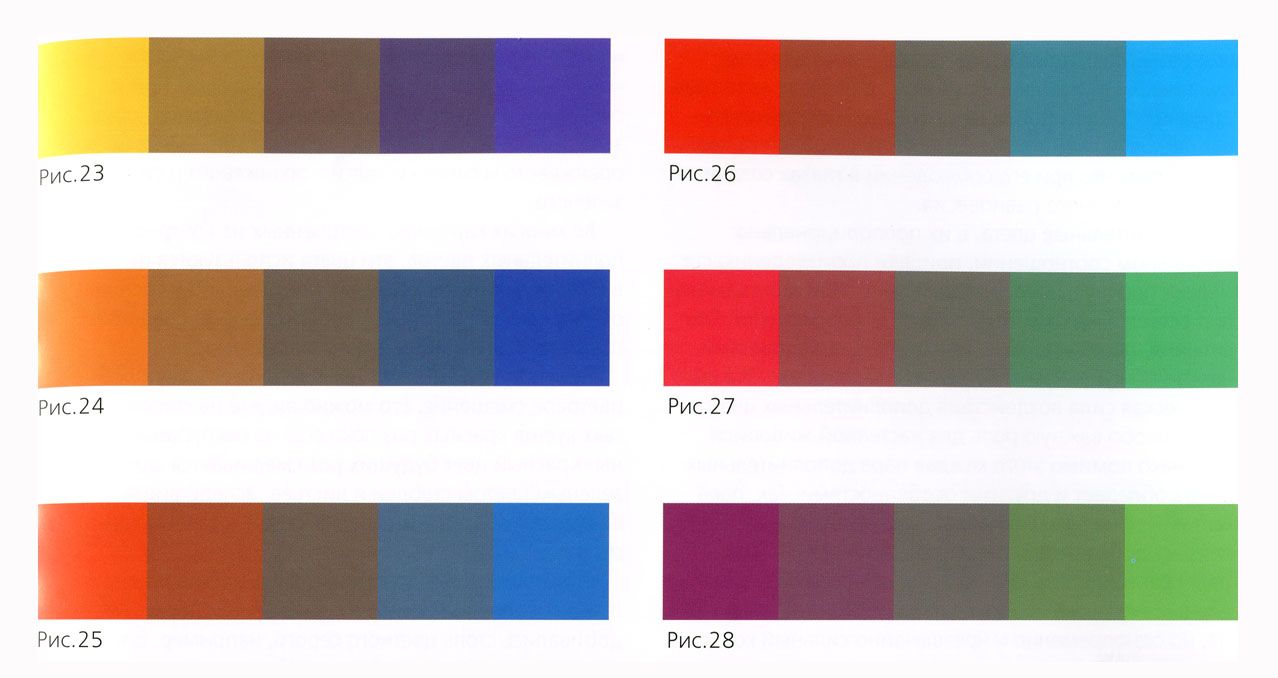 Вы сможете использовать его для улучшения настроения и качества изображения.
Вы сможете использовать его для улучшения настроения и качества изображения.
Хотите улучшить свои навыки редактирования фотографий? Пройдите наш курс «Легкое редактирование в Lightroom », чтобы быстро и красиво редактировать изображения.
Визуальная демонстрация
Красочные городские пейзажи
Если вы хотите понять насыщенность цвета и вывести свои фотографии на новый уровень, ознакомьтесь с нашей электронной книгой и памятками по проектам. Узнайте, как создавать красочные городские пейзажи и с легкостью преобразовывать свои архитектурные фотографии.
Магазин предлагает
Проверить цену наКупить у
НедоступноЧто такое насыщенность цвета? Как это влияет на изображения?
Это руководство по насыщенности цвета.
Может быть, вы фотограф, который хочет лучше понять насыщенность для редактирования фотографий, или, может быть, вы художник, исследующий цвет.
В этом руководстве мы используем примеры фотографии, но концепции применимы к графическому дизайну, искусству, видеосъемке и любому другому виду искусства, связанному с цветом.
После всего сказанного давайте приступим!
Содержание
Что такое насыщенность в фотографии?Проще говоря, насыщенность относится к интенсивности цвета в изображении. Увеличение насыщенности цвета на фотографии только увеличит интенсивность или, другими словами, живость цвета на фотографии.
Мы также можем определить Насыщенность как управление чистотой цвета.
Все цвета, которые вы видите на экране своего компьютера, состоят из трех основных цветов — красного, синего и зеленого.
красный, синий, зеленый (RGB)Знаете ли вы, что каждый цвет, который вы видите на экране вашего компьютера, имеет цифровую форму? Он выражается числом, состоящим из трех целых чисел.
Для того, чтобы цвет отображался на экране вашего компьютера идеально красным, ему соответствует цифровая форма 255, 0, 0.
Мы также можем сказать, что это соответствует максимальному насыщению красного цвета, потому что других цвета (как указано нулями для других цветовых кодов) в этой смеси.
Оттенок, Насыщенность и Яркость часто упоминаются в одном и том же значении и вместе называются HSL.
Хотя мы не собираемся вдаваться в детали Hue и Lightness в этом обсуждении, я собираюсь кратко объяснить эти два термина, чтобы мы могли лучше понять Saturation в контексте.
Почему это называется насыщением?Слово Насыщенность означает качественный. При использовании в контексте фотографии это относится к чистоте цветов.
Чем чище качество цвета, тем выше цифровое число, представляющее этот цвет.
Насыщенность влияет на все оттенки изображения, независимо от того, находятся ли они в тенях или в светлых областях.
цвет фиолетовый/розовыйПо этой причине насыщенность оказывает глобальное влияние на фотографию. В этом смысле насыщенность полностью отличается от Vibrance.
Также важно отметить, что термин «Яркость» часто путают с «Насыщенностью». Насыщенность и яркость совершенно разные.
Насыщенность и яркость совершенно разные.
В то время как параметр «Насыщенность» влияет только на самые насыщенные цвета, параметр «Насыщенность» влияет на все цвета изображения.
Как используется насыщенность в фотографии?Самое простое и прямое использование насыщенности в фотографии — это увеличение яркости цвета (цветов) на фотографии.
Возьмем в качестве примера цветок. Если мы увеличим насыщенность цветов, представляющих цветок, цветок будет казаться более ярким и, следовательно, более насыщенным.
Возьмем другой пример.
Допустим, вы фотографируете пейзаж. Просто настраивая ползунки насыщенности, вы можете сделать небо более голубым, а листву — зеленее и красочнее.
высокая насыщенность делает эти цвета «популярными». Поскольку насыщенность оказывает глобальное влияние на фотографию, все цвета затрагиваются. Перемещение ползунка насыщенности не добавляет к фотографии оттенка или цветового оттенка.
Теперь у нас есть четкое представление о том, что такое насыщенность. Это чистота оттенка на фотографии.
Оттенок — это то, как все воспринимают цвет.
Итак, насыщенность и оттенок связаны друг с другом, но это не одно и то же. В то же время одно без другого не работало.
Разница между насыщенностью и яркостью?Наряду с ползунком насыщенности многие приложения для редактирования фотографий также имеют еще один ползунок, известный как Vibrance.
Ползунок «Вибрация» иногда имеет тенденцию реагировать лучше, когда вы пытаетесь увеличить насыщенность.
Как мы знаем, ползунок Saturation работает только с областями, где есть явная разница в цифровом числе RGB.
Это означает, что цвета, близкие к среднему серому, серьезно не пострадают.
С другой стороны, цвета, которые определенно являются более красными, зелеными или синими, будут серьезно затронуты.
По сравнению с этим ползунок вибрации не имеет аналогичного подхода к увеличению интенсивности цвета. Иногда он имеет тенденцию делать именно то, что мы хотим.
Увеличивает насыщенность областей, где мы хотим, чтобы она повышалась, и не влияет на другие области, где насыщенность уже присутствует в разумной степени.
Существует разница в алгоритме работы ползунков Saturation и Vibrance. Лучший подход — использовать оба ползунка и сбалансировать эффект в соответствии с нашими требованиями.
Разница между насыщенностью и контрастностью?Как мы узнали из этого обсуждения, Насыщенность связана с чистотой рассматриваемого цвета.
Контраст, с другой стороны, имеет дело с разницей между темными и светлыми тонами.
Когда вы повышаете контрастность изображения, создается значительная разница между темными и светлыми тонами.
высококонтрастное изображение Мы часто называем такое изображение сильно контрастным (между темными и светлыми тонами). Отсутствие контраста в изображении создает размытый вид.
Отсутствие контраста в изображении создает размытый вид.
Некоторые фотографы часто путают контраст с четкостью. Здесь важно отметить, что они разные и по-разному влияют на изображение.
В то время как контраст влияет на тени и светлые участки, четкость изображения напрямую влияет на средние тона.
Что лучше, высокая насыщенность или низкая насыщенностьС чисто эстетической точки зрения, как человеку, предпочитающему не пережаренное и не недожаренное, неприемлемы как высокая насыщенность, так и низкая насыщенность.
Вы хотите, чтобы цветовая насыщенность ваших фотографий была как можно более идеальной и визуально приятной.
Это означает, что ползунок насыщенности следует использовать с осторожностью и только до того момента, когда он кажется реалистичным.
Лучший способ добиться такого реалистичного эффекта — закрыть приложение для редактирования фотографий и сделать пятиминутный перерыв после завершения редактирования.![]()
Вернитесь через пять минут, снова откройте приложение для редактирования фотографий, над которым вы работаете, снова откройте рассматриваемое изображение и проверьте, не кажется ли оно паршивым.
Если он кажется сырным, вероятно, эффект насыщения был преувеличен.
Советы по получению хорошей насыщенности в фотографииКогда мы говорим о хорошей насыщенности в фотографии, мы имеем в виду приемлемую насыщенность.
Причина в том, что в природе очень трудно найти чистые цвета из-за окружающего света, который падает на них и делает их менее чистыми.
Например, свет солнца, падающий на красный цветок, содержит световые волны разных длин в составной длине волны.
Это делает красный цветок менее красным, чем он есть на самом деле. Если мы попытаемся настроить насыщенность красного цвета при постобработке, он будет выглядеть неестественно.
Еще одна проблема, с которой мы часто сталкиваемся, — получение изображения с равномерным насыщением.
В зависимости от большого количества факторов одни цвета всегда перенасыщены, чем другие прямо из камеры.
Любые попытки изменить насыщенность изображения приведут к перенасыщенности рассматриваемых цветов.
Поэтому важно следить за фотографической композицией, чтобы определить, какие цвета уже насыщены. Чтобы избежать их перенасыщения, используются несколько различных методов.
1. Проверка дисбаланса RGBОдин из простых советов, который я использую, заключается в проверке дисбаланса RGB в изображении. При постобработке изображения проверьте цифровые значения цветов.
Если значения RGB для каждого из цветов почти одинаковы, вероятность того, что цвета станут насыщенными, очень мала при настройке ползунка насыщенности.
Наибольшее обещание насыщения наблюдается там, где значения RGB искажены.
2. Работайте с балансом белого Еще один простой совет для получения хорошей насыщенности — это работа с балансом белого на фотографии.
Самым большим преимуществом съемки в формате RAW является то, что вам не нужно устанавливать баланс белого перед съемкой.
Вы всегда можете настроить баланс белого, если у вас есть контрольная точка.
Когда вы настраиваете баланс белого и приближаете его к правильной цветовой температуре, вы автоматически воспроизводите цвета на фотографии, наиболее близкие к чистым.
Начиная с этого момента, если вы повернете ползунок насыщенности, вы сможете сделать цвета еще более насыщенными.
Одним из любимых способов использования ползунка насыщенности является преобразование цветной фотографии в черно-белую.
Хотите верьте, хотите нет, но это один из лучших способов создать черно-белую фотографию, особенно когда вы комбинируете эффекты ползунка насыщенности с ползунком яркости.
Чтобы подробнее ознакомиться с советами и завершить эту статью, посмотрите подробное видео Шона Такера, в котором он объясняет, как управлять цветом на фотографиях:
Заключительные замечания Насыщенность влияет на изображение независимо от того, черно-белое оно или цветное. Он усиливает чистоту оттенков, а в других случаях подавляет яркость цветов, превращая их в средний серый цвет в соответствии с нашими требованиями.
Он усиливает чистоту оттенков, а в других случаях подавляет яркость цветов, превращая их в средний серый цвет в соответствии с нашими требованиями.
Следовательно, он служит более чем одной цели. При настройке насыщенности изображения оставайтесь в разумных пределах, и все будет в порядке.
Часто задаваемые вопросы
Как насыщенность влияет на изображение?
Насыщенность — это интенсивность или чистота цвета изображения. Увеличение насыщенности может сделать цвета более яркими и привлекательными, а уменьшение насыщенности может сделать изображение более приглушенным или приглушенным.
Как узнать, что фотография слишком насыщенная?
Если фотография слишком насыщенная, цвета будут казаться слишком интенсивными и яркими, а изображение может потерять детали в светах и тенях. Чтобы проверить это, вы можете сравнить изображение с эталонной фотографией или отрегулировать уровни насыщенности, пока цвета не станут сбалансированными и естественными.
